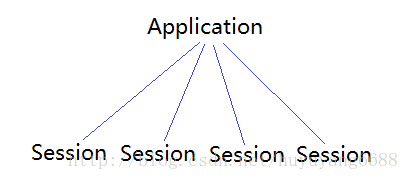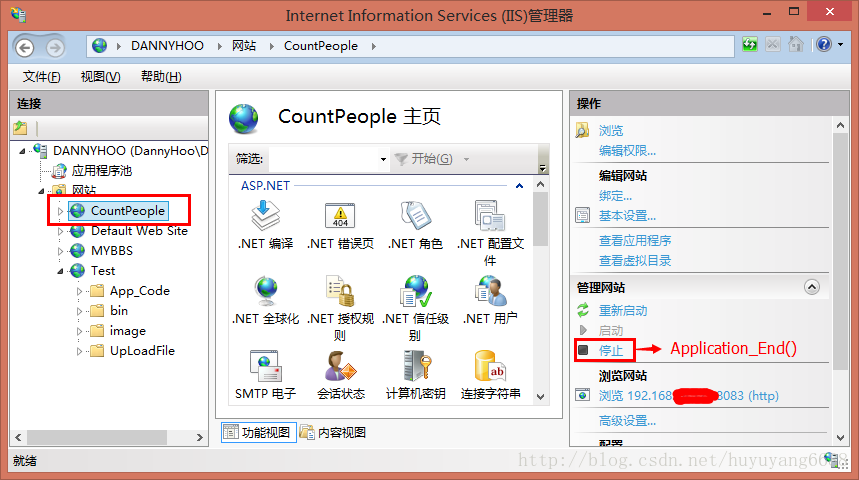ASP.NET中利用Application和Session統計線上人數、歷史訪問量
先來簡單說一下ASP.NET中的Application和Session
下圖是我們非常熟悉的Web應用程式的結構:
在這張圖中,Web伺服器中執行的Web應用程式就是我們所說的Application,每個客戶端與Web伺服器之間建立的連線就可以看做是一個Session。比如現在伺服器端執行的是一個論壇系統,那麼現在這個正執行在伺服器端的論壇系統的軟體就可以看做Application,而每個線上的使用者與之建立的連線就相當於一個Session。
那麼很容易就會理解,Application是共享的,相當於“全域性變數”,Session不是共享的,是屬於每個客戶端(瀏覽器)私有的。
所以上圖用Application和Session可以表示為:
Application
常用屬性:
| 屬性 | 說明 |
| All | 返回全部的Application物件變數到一個物件陣列 |
| AllKeys | 返回全部的Application物件變數到一個字串陣列 |
| Count | 返回Application中物件變數的數量 |
常用方法:
| 方法 | 說明 |
| Add | 新增一個Application變數值 |
| Clear | 清空全部Application變數值 |
| Get | 變數名傳回的變數值 |
| Set |
更新Application變數值 |
| Lock |
鎖定所有Application的變數值 |
| UnLock |
解除鎖定Application的變數值 |
Session
常用屬性:
| 屬性 | 說明 |
| Count |
獲取會話狀態集合中Session物件的個數 |
| Contents |
獲取對當前會話狀態物件的引用 |
| Keys |
獲取儲存在會話中的所有值的集合 |
| SessionID |
獲取用於標識會話的唯一會話ID |
| TimeOut |
獲取或設定會話狀態提供程式終止會話之前所允許的超時期限 |
| Mode | 獲取當前會話狀態模式 |
| 方法 | 說明 |
| Add |
新增一個Session物件 |
| Clear |
清除會話狀態中的所有值 |
| CopyTo |
將會話狀態值的集合富之島一維陣列中 |
| Remove | 刪除會話狀態集合中的項
|
| RemoveAll | 清除所有會話狀態的值 |
ASP.NET中統計線上人數和歷史訪問人數,還需要四個事件:Application_Start()事件、Application_End()、Session_Start()事件和Session_End()事件。
當程式啟動時,會首先在Global.asax.cs檔案中觸發Application的Application_Start()事件,我們需要在這個事件中增加兩個Application變數值(因為這兩個值是Application中的變數值,所以就相當於整個程式的“公共變數”):totalCount(用來表示總的訪問量)、onlineCount(用來表示當前線上人數):
protected void Application_Start()
{
string strConn = "server=192.168.24.123;database=資料庫名;uid=sa;pwd=123456;"; //資料庫連線字串
SqlConnection conn = new SqlConnection(strConn); //例項化資料庫連線物件
conn.Open(); //開啟資料庫連線
string cmdText = "select count from Count"; //定義查詢字串
SqlCommand cmd = new SqlCommand(cmdText, conn); //例項化命令物件
int count = (int)cmd.ExecuteScalar(); //取出資料庫中歷史訪問人數
Application["total"] = count; //定義Application變數值total並賦值為歷史訪問量
Application["onLine"] = 0; //定義Application變數值onLine並賦值為0
}下面就要編寫Session_Start()事件程式碼,當每個客戶端(瀏覽器)訪問伺服器時,就會觸發Session_Start()事件,這事就要讓“公共變數”totalCount和onlineCount都自增1,這時,當有多個客戶端同時訪問時,就有可能發生錯誤,所以要Application的Lock()方法先把Application中的變數鎖起來(Application執行了Lock()方法之後,整站中所有關於Application的操作都會被鎖定延時執行,包括Application賦值和Application讀取),只讓一個客戶端進行這兩個變數的自增,之後再進行解鎖,供其他客戶端進行操作:
protected void Session_Start()
{
Application.Lock(); //鎖定Application
Application["total"] = (int)Application["total"] + 1; //總訪問量加1
Application["onLine"] = (int)Application["onLine"] + 1; //線上人數加1
Application.UnLock(); //解除鎖定
}當一個客戶端(瀏覽器)與伺服器斷開連線(即此客戶端與伺服器的會話關閉)時,會觸發Session_End()事件,這時歷史訪問數量不改變,線上人數需要減1:
protected void Session_End()
{
Application.Lock(); //鎖定Application
Application["onLine"] = (int)Application["onLine"] - 1; //總訪問數量不變,線上人數減1
Application.UnLock(); //解除鎖定
}最後,假如伺服器要關閉,就要把目前Application中儲存的歷史訪問總數重新更新到資料庫中,需要在Application_End()事件中進行:
protected void Application_End()
{
string strConn = "server=192.168.24.123;database=資料庫名;uid=sa;pwd=123456;"; //定義資料庫連線字串
SqlConnection conn = new SqlConnection(strConn); //例項化資料庫連線物件
conn.Open(); //開啟資料庫連線
string cmdText = "update Count set [email protected]"; //定義執行命令
SqlCommand cmd = new SqlCommand(cmdText, conn); //例項化命令物件
cmd.Parameters.Add(new SqlParameter("@count", Application["total"])); //為引數@count賦值為現在的總訪問量
cmd.ExecuteNonQuery(); //執行命令
conn.Close(); //關閉資料庫
}想弄明白這個問題,需要將程式釋出,這裡以IIS為例,用IIS釋出了程式之後執行,當想要觸發Application_End()事件把最新的歷史訪問量寫入到 資料庫中時,需要在IIS中關閉此程式的執行,如下圖:
注意:只是在伺服器上停止該程式的執行才會觸發Application_End()事件,重啟和斷電等情況並不能觸發。
雖然統計線上人數和歷史訪問量是個並不起眼的小功能,但是通過捋一遍,細細地總結了一下,又學到了好多東西,腦子裡的知識網又增大了一點點。。。。